所谓嵌套分类汇总,就是在分类汇总的基础上再次分类汇总。下面以在【基本工资】的基础上再次对【实际工资】进行分类汇总为例,为大家讲述excel2007表格中嵌套分类汇总的具体操作步骤。
1、打开需要嵌套分类汇总的工作表,然后切换到【数据】菜单选项卡。
2、单击【分组显示】选项组中的【分类汇总】下拉按钮。

图1
3、弹出【分类汇总】对话框,单击【分类字段】下拉列表框,在弹出的下拉列表中选择【部门】选项。
4、单击【汇总方式】下拉列表框,在弹出的下拉列表中重新选择一种汇总方式。
5、在【选定汇总项】下拉列表框中选择【基本工资】复选框。
6、单击【确定】按钮。
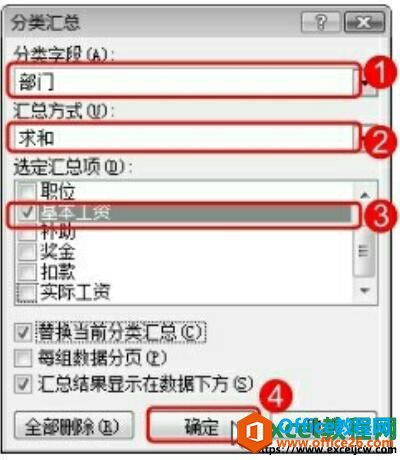
图2
如何对excel2007表格中的数据进行分类汇总
分类汇总是Excel内置的一种数据分析及统计功能,它可以自动计算列表中的分类汇总和总计。在编辑excel工作表时,如果需要对excel2007表格中的数据进行分类汇总的话,可以通过下面的操作步骤
7、返回excel工作表,即可看到第一次分类汇总后的结果。

图3
8、再次打开【分类汇总】对话框,按【部门】对【实际工资】进行汇总。
9、在【选定汇总项】下拉列表框中取消选择【替换当前分类汇总】复选框。
10、单击【确定】按钮。
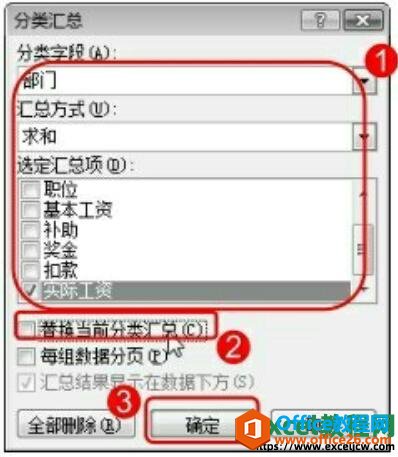
图4
11、返回工作表,即可看到不替换当前分类汇总的第二次汇总结果了。

图5
默认情况下,进行分类汇总后,汇总项将显示在数据的下方。如果需要将汇总项显示在数据的上方,我们打开需要分类汇总的工作表,然后切换到【数据】菜单选项卡,单击【分组显示】选项组中的【分类汇总】下拉按钮。在弹出的分类汇总对话框中,只需要取消选择对话框下方的【汇总结果显示在数据下方】复选框的选择即可,返回excel工作表,即可看到将汇总项显示在数据上方的效果了。如果需要将汇总后的结果显示在数据的下方,则必须选择【汇总结果显示在数据下方】复选框。
如何在Excel2007中可以使用通配符筛选数据记录
在Excel2007中可以使用通配符筛选数据记录。使用通配符可以快速筛选出一列满足条件的记录。下面以筛选【攻读专业】为【生物学】和【药物学】的学生的学籍记录为例,具体操作如下。1、打






